华为手机如何传给电脑使用 华为手机怎么与电脑互传文件
在日常生活中,我们经常需要将手机中的文件传输到电脑上,或者将电脑中的文件传输到手机上,而对于华为手机用户来说,这个过程并不复杂。华为手机可以通过多种方式与电脑进行文件传输,如通过数据线连接、使用无线传输工具等。在这篇文章中我们将介绍华为手机如何与电脑互传文件,让您轻松实现文件共享和传输。
华为手机怎么与电脑互传文件
具体方法:
1.首先手机和电脑都同时连接到同一个WiFi。
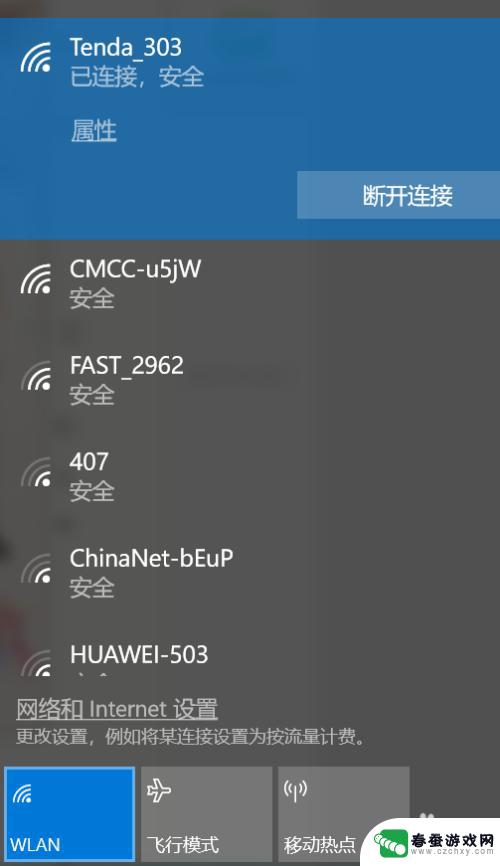
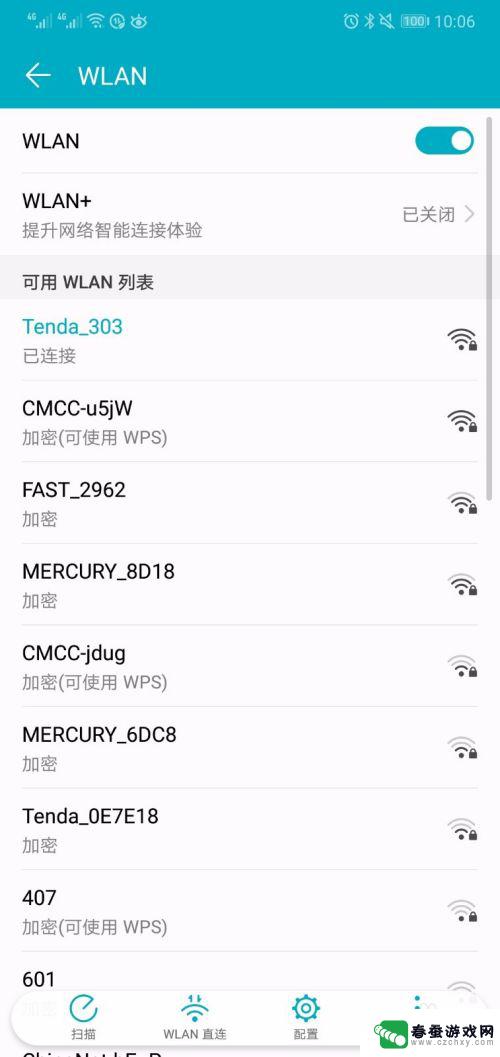
2.打开手机状态栏,长按Huawei Share.
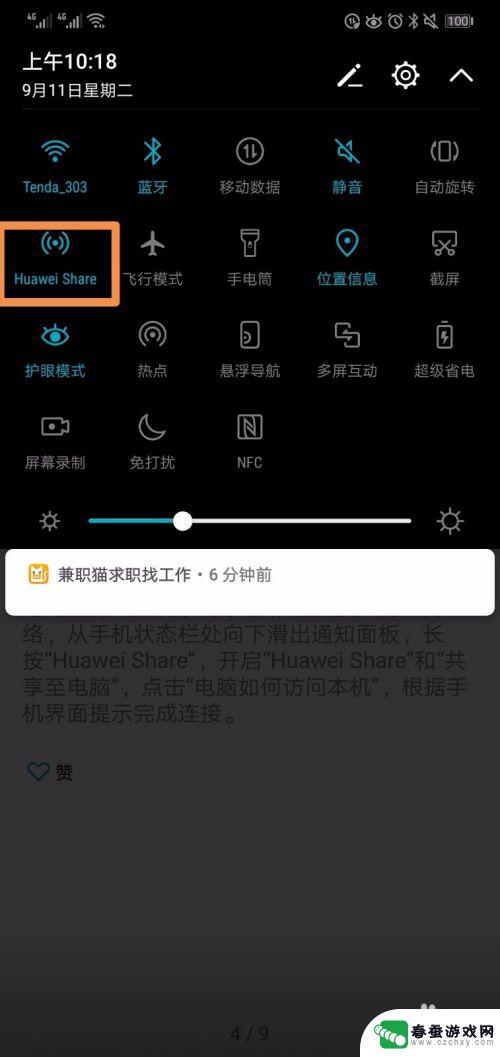
3.点击【共享至电脑】右边的按钮。
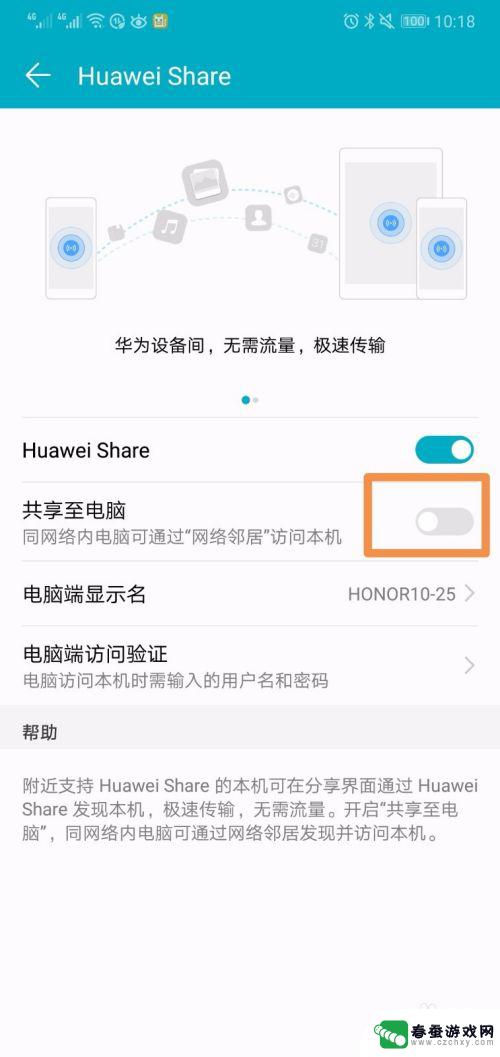
4.打开电脑中的【我的电脑】。
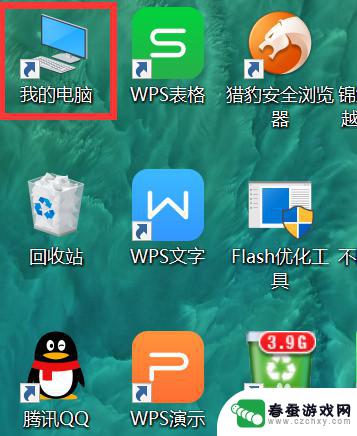
5.在此电脑中的搜索框内输入网络,之后点击右边的箭头转到网络。
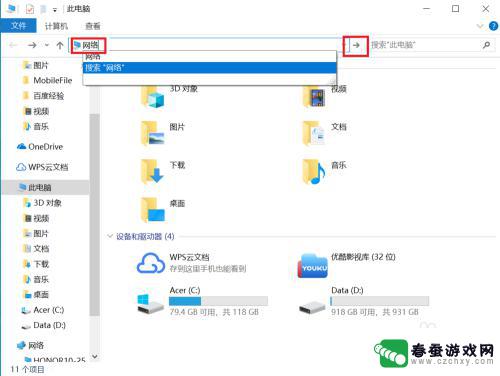
6.点击带有HONOR类似的前缀的图标。
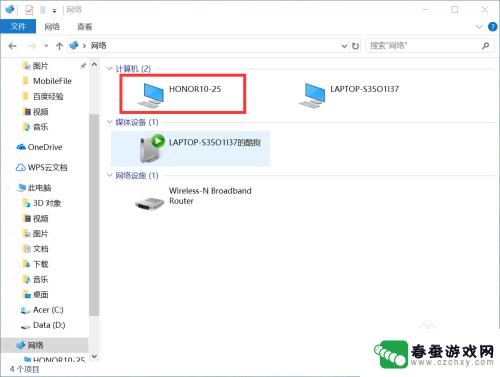
7.打开手机,点击【电脑访问本机】。
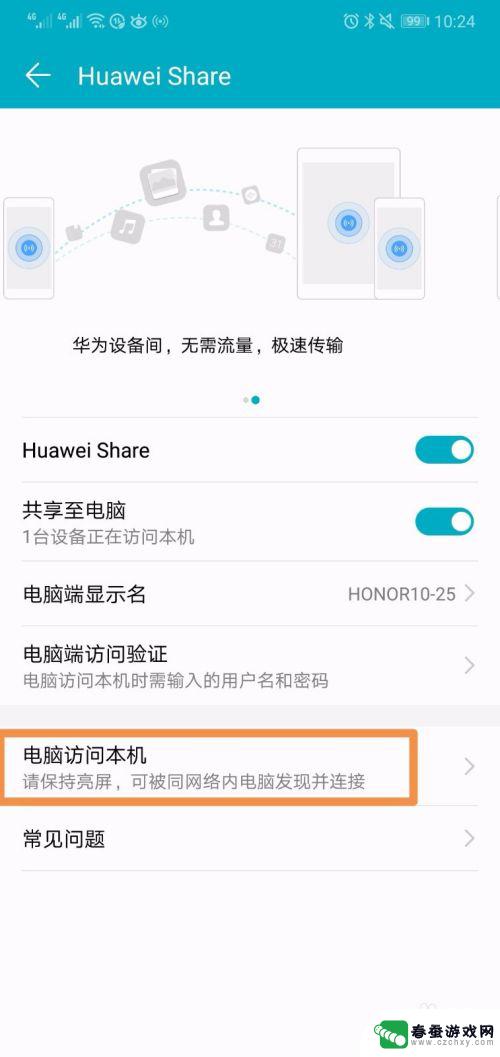
8.此时便显示出了手机的相关的用户名和密码。
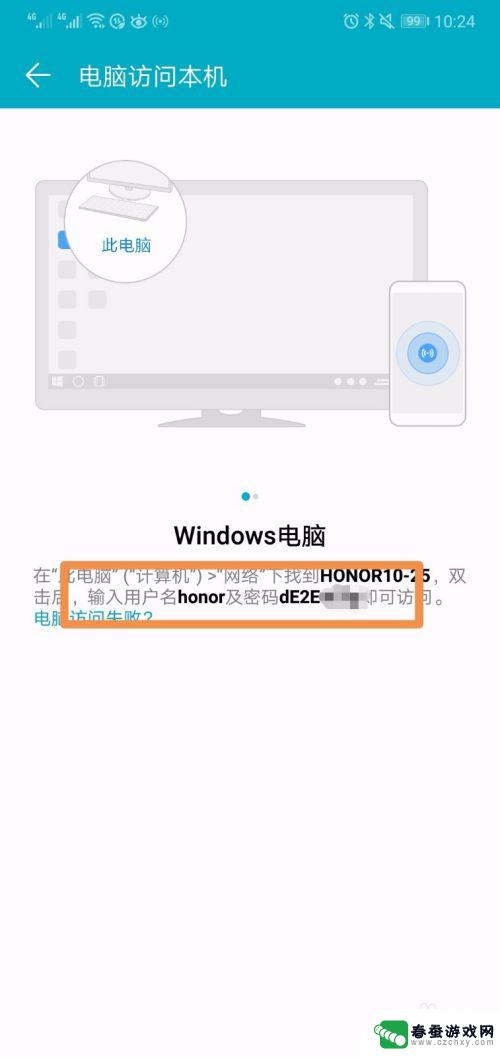
9.接着按照电脑的提示,需要输入用户名和密码,通过手机可以知道用户名和密码。
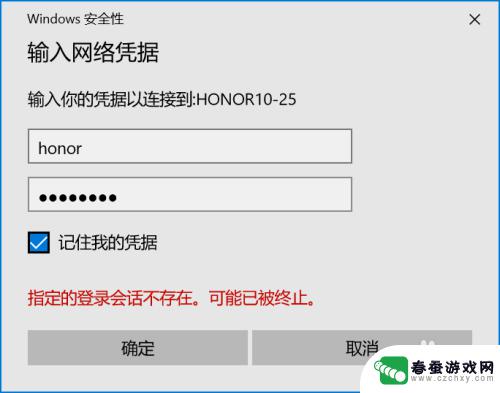
10.登录成功后,即可通过华为手机和电脑互传文件了。如果我想把手机的相册传到电脑上,那么我就鼠标右键点击相册。然后点击复制,之后在自己想要安置的位置点击鼠标右键再点击粘贴即可。
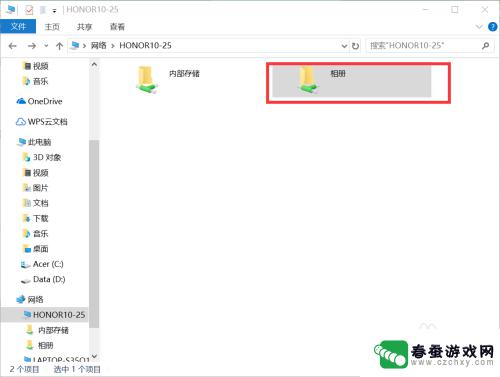
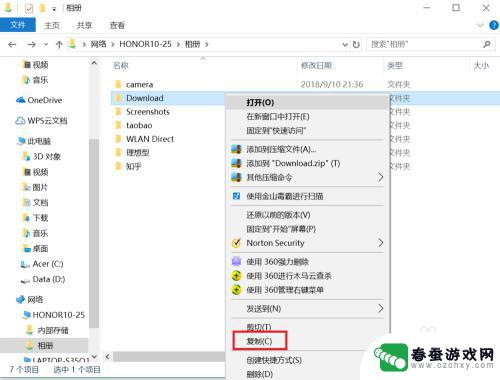
以上就是华为手机如何与电脑连接并传输文件的全部内容,如果还有不清楚的地方,用户可以根据小编的方法来操作,希望这些信息能够帮助到大家。
相关教程
-
 电脑连接华为手机怎么传文件 华为手机通过无线网络与电脑如何传输文件
电脑连接华为手机怎么传文件 华为手机通过无线网络与电脑如何传输文件在日常生活中,我们经常需要在电脑和手机之间传输文件,而如何实现这一操作也成为了许多人关注的问题,针对这一需求,华为手机提供了多种便捷的文件传输方式,其中包括通过无线网络与电脑进...
2024-04-12 13:40
-
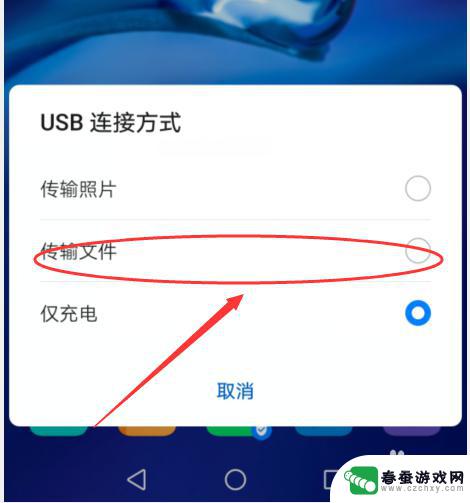 华为手机如何快速连接电脑 华为手机如何通过蓝牙与电脑连接
华为手机如何快速连接电脑 华为手机如何通过蓝牙与电脑连接在日常生活中,我们经常会需要将手机连接到电脑上进行数据传输或文件管理,而对于华为手机用户来说,连接手机和电脑的方式有很多种,其中最常用的方法就是通过蓝牙进行连接。华为手机具有强...
2024-09-19 14:22
-
 电脑没网手机怎么上传文件给电脑 电脑没有网络怎样用数据线把手机文件传到电脑
电脑没网手机怎么上传文件给电脑 电脑没有网络怎样用数据线把手机文件传到电脑当电脑没有网络时,我们通常会遇到无法上传文件的困扰,即使电脑没有网络,我们仍然可以通过数据线的方式将手机文件传输到电脑上。这种简便的方法不仅可以解决文件传输的问题,还可以帮助我...
2024-03-11 15:27
-
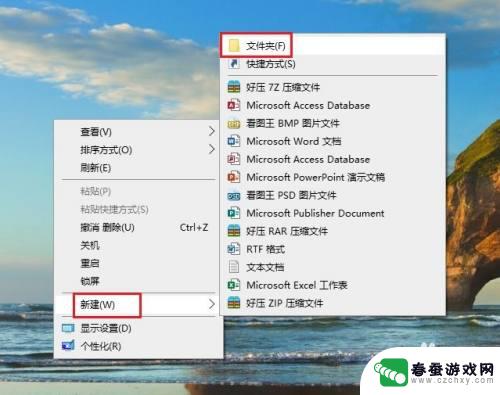 电脑苹果手机怎么互传文件 如何用苹果手机连接电脑传输文件
电脑苹果手机怎么互传文件 如何用苹果手机连接电脑传输文件在日常生活中,我们经常会遇到需要在电脑和手机之间传输文件的情况,对于苹果手机用户来说,如何实现电脑和手机之间的文件互传是一个常见的问题。幸运的是苹果手机提供了多种便捷的方法来实...
2024-08-22 10:18
-
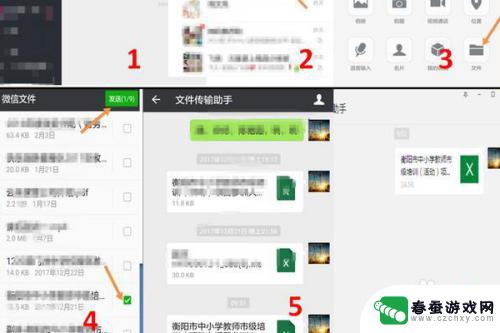 如何手机电脑图片互传 华为手机和电脑互传照片方法
如何手机电脑图片互传 华为手机和电脑互传照片方法在日常生活中,我们经常会遇到需要在手机和电脑之间互传图片的情况,对于华为手机用户来说,可以通过多种方法实现这一目的。其中通过使用华为手机自带的华为云空间功能,可以方便快捷地将手...
2024-06-12 13:23
-
 手机怎么转移到电脑上 电脑和手机之间如何进行文件互传
手机怎么转移到电脑上 电脑和手机之间如何进行文件互传随着科技的不断发展,手机和电脑已经成为人们日常生活中不可或缺的工具,有时我们需要将手机上的文件转移到电脑上,或者在手机和电脑之间进行文件的互传。该如何实现这一操作呢?幸运的是现...
2024-02-01 17:34
-
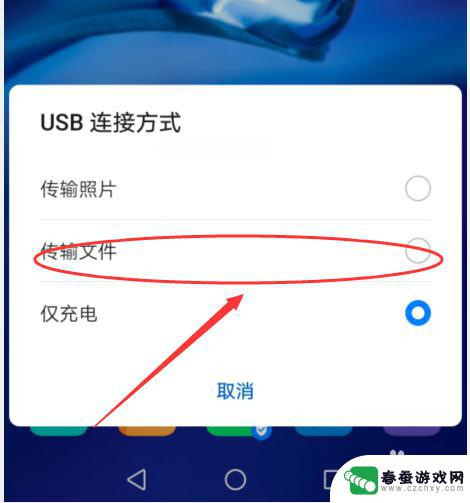 华为手机如何连电脑上 如何通过USB连接将华为手机与电脑连接
华为手机如何连电脑上 如何通过USB连接将华为手机与电脑连接近年来随着智能手机的快速发展,华为手机作为一款备受瞩目的手机品牌,其功能和性能也受到了广大用户的青睐,有时候我们可能会遇到一些需要将手机与电脑进行连接的情况,比如传输文件、备份...
2024-02-22 16:25
-
 手机有线传输文件到电脑 手机通过USB线传输文件到电脑
手机有线传输文件到电脑 手机通过USB线传输文件到电脑随着科技的不断发展,手机已经成为我们生活中必不可少的一部分,而手机与电脑之间的文件传输更是方便快捷的操作。通过USB线连接手机与电脑,可以轻松传输各种文件,如照片、音乐、视频等...
2024-11-09 15:21
-
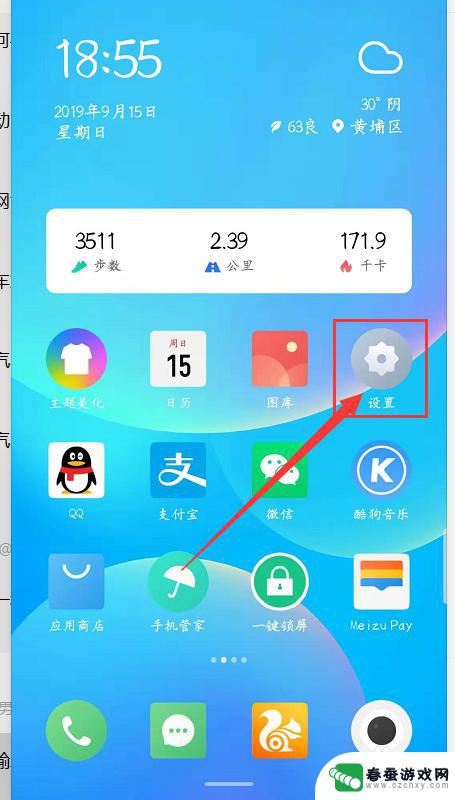 在笔记本电脑上如何手机和手机传输 手机和电脑连接教程
在笔记本电脑上如何手机和手机传输 手机和电脑连接教程在现代社会笔记本电脑和手机已经成为我们日常生活不可或缺的工具,许多人在使用这两者之间进行文件传输时却感到困惑。本文将介绍如何在笔记本电脑上连接手机,并实现文件传输的方法。通过本...
2024-07-27 08:28
-
 手机usb接口怎么传数据 USB线传输手机文件到电脑方法
手机usb接口怎么传数据 USB线传输手机文件到电脑方法手机usb接口是我们经常用来连接手机和电脑的接口,通过USB线传输数据是一种常见的操作,想要将手机文件传输到电脑上,只需连接手机和电脑,然后在电脑上打开文件管理器,找到手机的存...
2024-05-29 10:27
热门教程
MORE+热门软件
MORE+-
 大便探测器最新版
大便探测器最新版
89.91M
-
 上海仁济医院手机端
上海仁济医院手机端
56.63M
-
 夏虫漫画最新版本
夏虫漫画最新版本
40.86M
-
 2024我的极光预报官方正版
2024我的极光预报官方正版
7.87M
-
 盛世法律安卓
盛世法律安卓
27.30MB
-
 有道口语大师2024安卓版
有道口语大师2024安卓版
49.21M
-
 mutefun无声乐趣最新版本
mutefun无声乐趣最新版本
21.36MB
-
 i工业园区手机版app
i工业园区手机版app
35.13M
-
 猪妖快手赞赞宝最新版
猪妖快手赞赞宝最新版
69.43M
-
 萌趣计算器app最新版
萌趣计算器app最新版
54MB